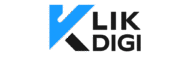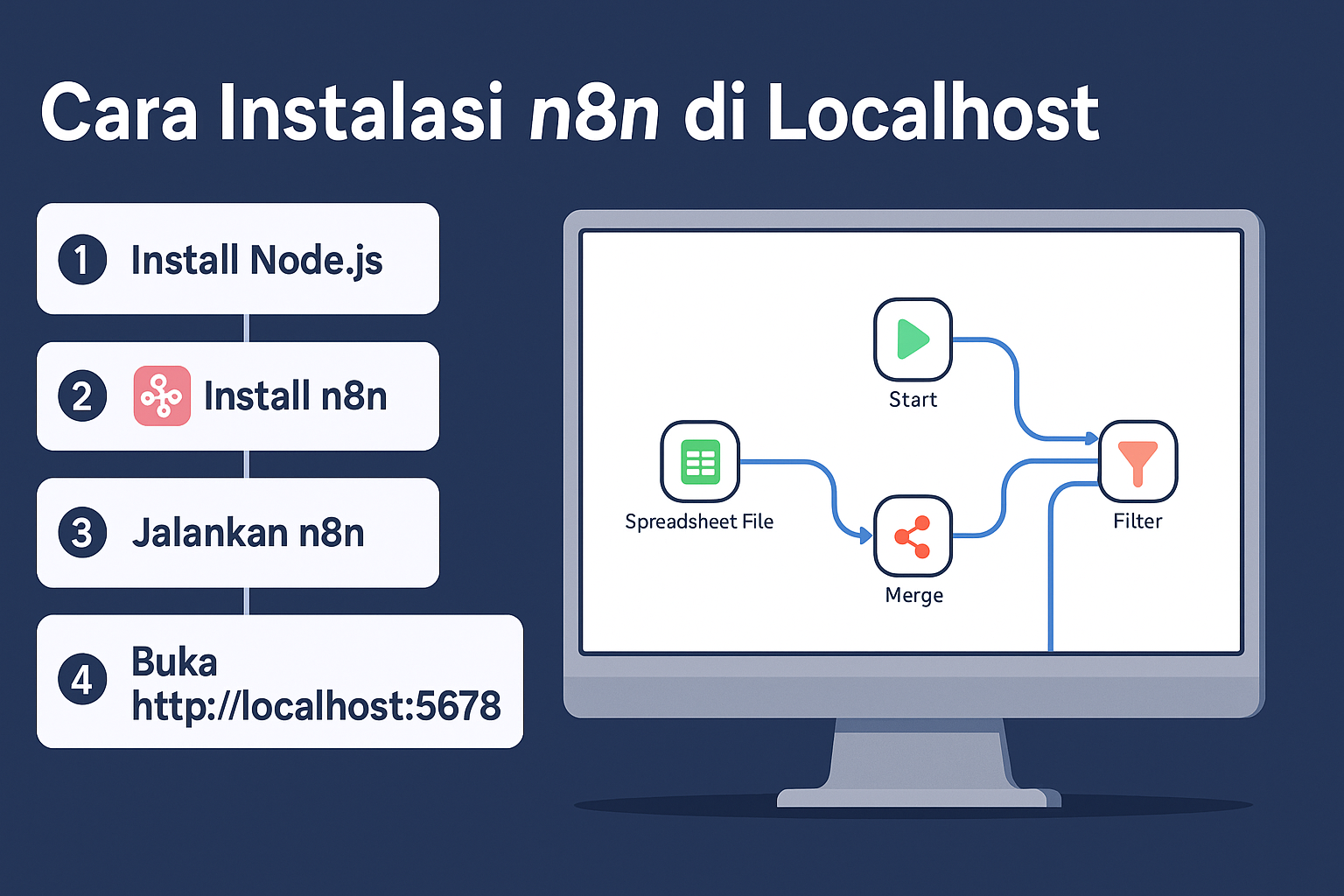Bangun Otomasi Sendiri Tanpa Perlu Hosting Berbayar
Kalau kamu ingin belajar atau mencoba n8n tanpa harus sewa server, maka solusi terbaik adalah menjalankannya di localhost (komputer pribadi).
Dengan cara ini, kamu bisa membangun dan menguji workflow otomatisasi sendiri tanpa biaya tambahan—cocok untuk belajar, eksplorasi, bahkan prototipe awal.
Dalam artikel ini, kamu akan menemukan panduan instalasi n8n di localhost dengan cara paling mudah, menggunakan dua metode:
- Via npm (Node.js)
- Via Docker
✅ Persiapan Awal
Sebelum instalasi, pastikan:
- Sistem operasi: Windows, macOS, atau Linux
- Sudah install:
- Node.js v16 atau lebih baru (jika pakai npm)
- Docker & Docker Compose (jika pakai container)
🛠️ Cara 1: Instalasi n8n via Node.js (npm)
Langkah 1: Install Node.js
Unduh dari situs resmi: https://nodejs.org
Pastikan sudah terinstal dengan baik melalui terminal:
node -v
npm -v
Langkah 2: Install n8n Secara Global
npm install n8n -g
Langkah 3: Jalankan n8n
n8n
✅ Setelah itu, buka browser dan akses:
http://localhost:5678
Selamat! Tampilan editor visual n8n akan muncul.
🐳 Cara 2: Instalasi n8n via Docker
Jika kamu lebih suka menggunakan container, ini pilihan yang lebih stabil untuk jangka panjang.
Langkah 1: Install Docker Desktop
Unduh dari: https://www.docker.com/products/docker-desktop/
Langkah 2: Buat File docker-compose.yml
version: "3"
services:
n8n:
image: n8nio/n8n
ports:
- "5678:5678"
volumes:
- ./n8n-data:/home/node/.n8n
environment:
- N8N_BASIC_AUTH_ACTIVE=true
- N8N_BASIC_AUTH_USER=admin
- N8N_BASIC_AUTH_PASSWORD=password123
Kamu bisa ganti
admindanpassword123sesuai keinginan.
Langkah 3: Jalankan dengan Docker Compose
docker-compose up -d
Langkah 4: Akses dari Browser
Ketik di browser:
http://localhost:5678
🔒 Keamanan Dasar (Opsional)
Jika kamu akan menggunakan n8n secara intens, aktifkan pengaturan dasar:
- Aktifkan Basic Auth untuk login
- Buat file
.envberisi:N8N_BASIC_AUTH_ACTIVE=true N8N_BASIC_AUTH_USER=yourname N8N_BASIC_AUTH_PASSWORD=yourpassword
🎯 Tips Setelah Instalasi
- Coba buat workflow sederhana: Google Sheets → Telegram
- Simpan dan export workflow-mu
- Cek log terminal jika terjadi error
- Buka dokumentasi resmi: https://docs.n8n.io
Penutup
Dengan instalasi lokal, kamu bisa belajar dan mengembangkan automasi powerful tanpa biaya tambahan. Baik lewat npm atau Docker, n8n sangat fleksibel dan cocok untuk kamu yang ingin eksplorasi dunia otomasi tanpa batas.
Kamu butuh Custom GPT yang memudahkan hidupmu? Cek di SHOP